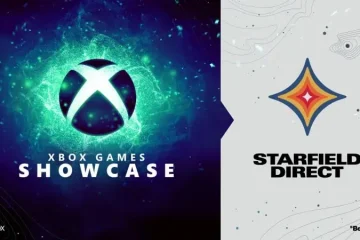すべての写真が完全にまっすぐに撮影されているわけではありません。多くの場合、好みの水平にするために手動でまっすぐにする必要があります。写真の傾きを補正することはプロのヒントではありませんが、この機能が必ずしも説明不要というわけでもありません。この簡単なチュートリアルでは、ストックの写真アプリを使用して iPhone および iPad 上の写真を傾き補正する方法を説明します。
iPhone または iPad で写真を傾き補正する方法
1)写真 アプリを開き、傾きを補正する写真を選択します。
2)編集をタップします。 strong>.
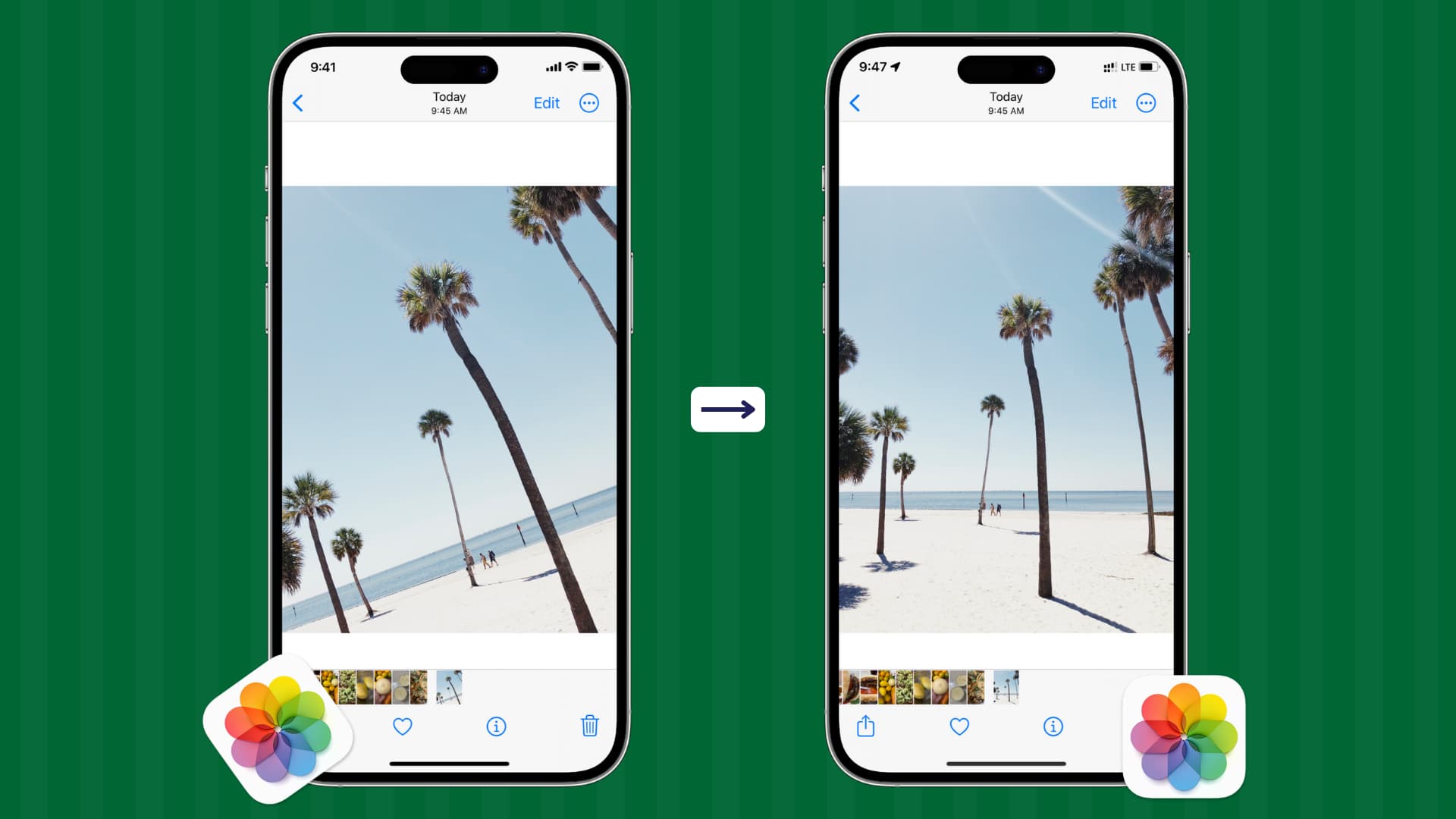
3)トリミング ボタンをタップして、トリミングと傾き補正のコントロールを表示します。
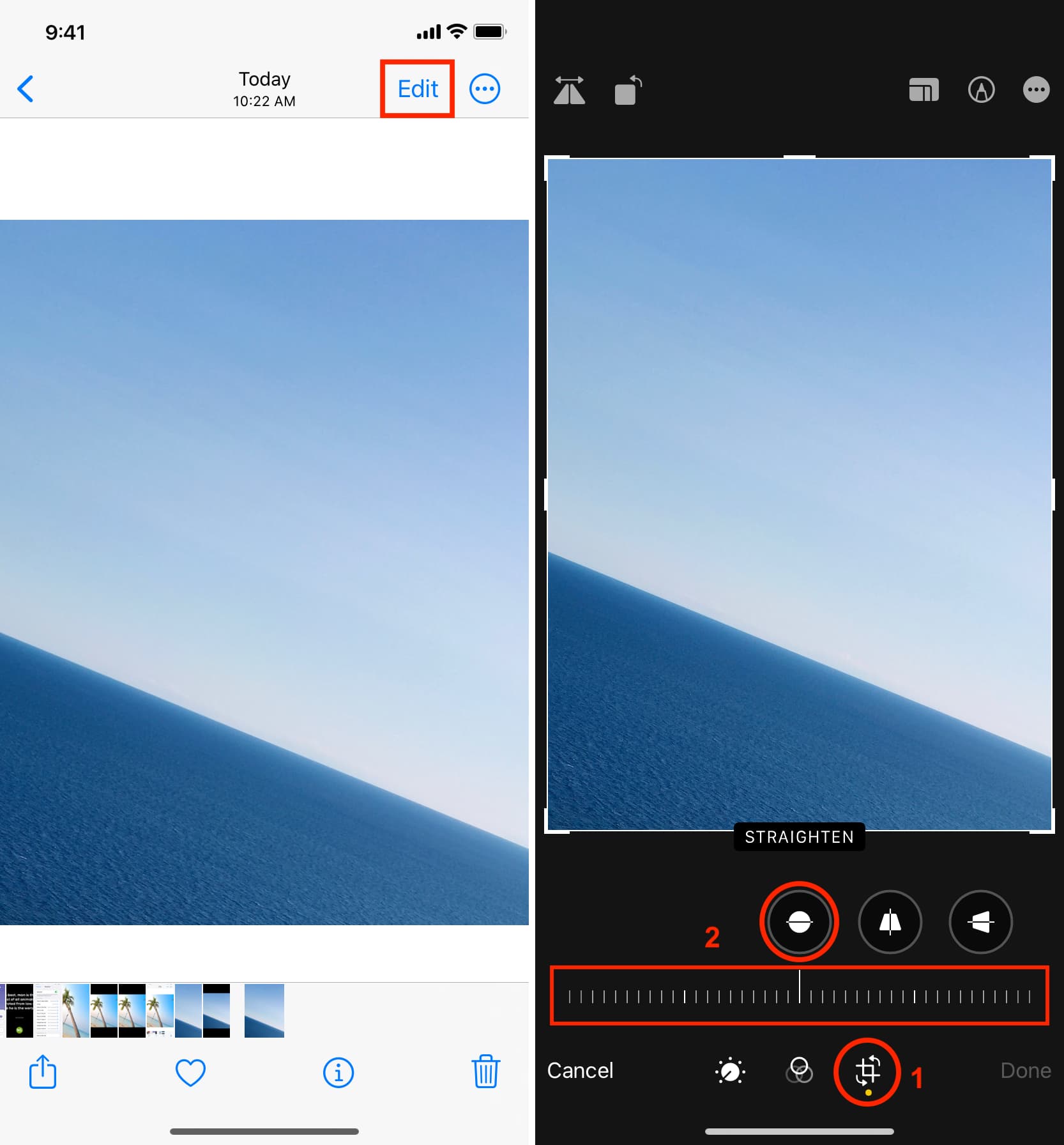
4) 写真のすぐ下にある傾き調整ダイヤルに指を置き、左右にドラッグしてレベルを調整します。
画像が回転し、グリッドが表示されます。写真の上に水平線と垂直線が表示され、好みに合わせて適切に調整できます。
また、編集の程度を示す-45 から 45 までの数字も表示されます。 丸い直線化アイコンをタップすると数値がゼロ (0) になり、もう一度タップすると前の数値に戻ります。
直線化ツールに加えて、また、垂直または水平スライダーを使用して写真の角度をさらに調整し、必要な遠近感を得ることができます。
5) 写真の傾きを補正した後、傾きを整えるために必要に応じて画像の一部が切り取られます。ただし、画像が大幅にズームインされている場合は、画像の上に 2 本の指を置いてピンチインしてズームアウトします。こうすることで、最終的な矯正バージョンに元の画像のより多くの部分を含めることができる場合があります。
注: 編集中にいつでもリセット ボタンをタップして、現在の画像を削除できます。変更をまっすぐにして、最初からやり直してください。
6) 写真が好みどおりにまっすぐになったら、[完了] ボタンをタップして編集内容を保存します。
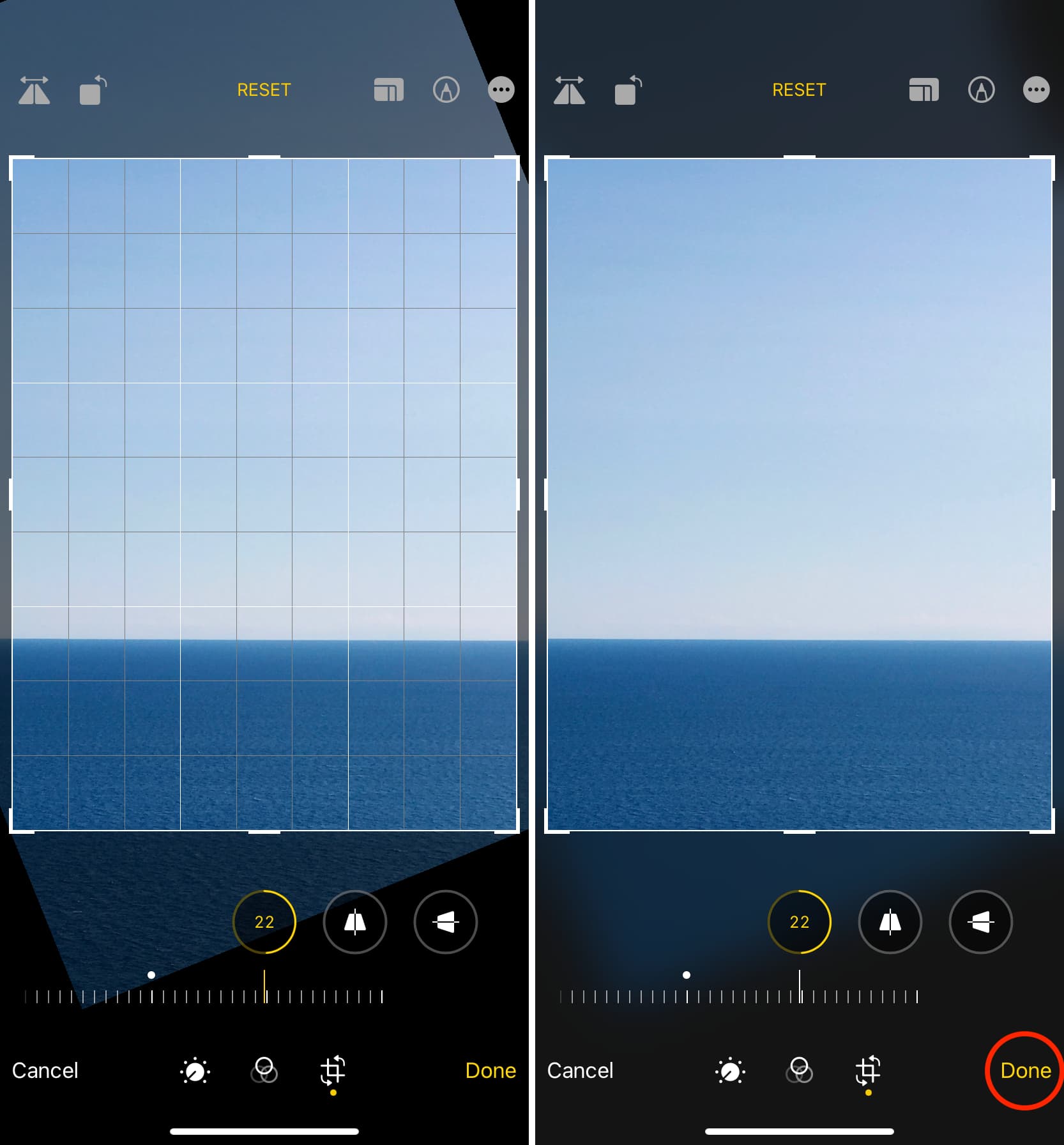
この傾いた画像をメッセージなどのアプリ経由で送信したり、Instagram、Twitter などに投稿したりできるようになりました。
元の編集されていないバージョンの画像に戻したい場合は、画像を開いてください。写真アプリで。次に、[編集] > [元に戻す] > [元に戻す] をタップします。
プロのヒント: 有効にします。カメラ アプリのグリッド線は、撮影前に写真をまっすぐにするのに役立ちます。
その他の写真のヒントについては、必ず iPhone の写真ページをご覧ください。
あなたはこちらも気に入ります: